작가:
John Stephens
창조 날짜:
2 1 월 2021
업데이트 날짜:
29 6 월 2024

콘텐츠
이 위키 하우에서는 브라우저에서 페이지를 강제로 다시로드하는 방법을 알려줍니다. 그러면 캐시가 새로 고쳐지고 페이지의 업데이트 된 정보가 다시로드됩니다.컴퓨터 브라우저에 따라 다른 키 조합을 사용하여 Chrome, Firefox, Microsoft Edge, Internet Explorer 및 Safari에서이 작업을 수행 할 수 있습니다.
단계
5 가지 방법 중 1 : Google 크롬
누르고있어 Ctrl 아이콘을 클릭하세요 ⟳ Windows 컴퓨터에서. 길게 누를 수도 있습니다. Ctrl 그리고 키를 누릅니다 F5 페이지를 강제로 새로 고침합니다.
- 상 ⟳ Chrome의 주소 표시 줄 왼쪽에 있습니다.

누르고있어 ⇧ 시프트 아이콘을 클릭하세요 ⟳ Mac 컴퓨터에서. 길게 누를 수도 있습니다. ⌘ 명령+⇧ 시프트 그리고 키를 누릅니다 아르 자형 페이지를 강제로 새로 고침합니다.- 새로 고침 아이콘 (⟳)는 Chrome의 주소 표시 줄 왼쪽에 있습니다.
5 가지 방법 중 2 : Firefox

누르고있어 Ctrl 그리고 키를 누릅니다 F5 Windows 컴퓨터에서. 길게 누를 수도 있습니다. Ctrl+⇧ 시프트 그리고 키를 누릅니다 아르 자형 페이지를 강제로 새로 고침합니다.
누르고있어 ⇧ 시프트 아이콘을 클릭하세요 ⟳ Mac 컴퓨터에서. 길게 누를 수도 있습니다. ⌘ 명령+⇧ 시프트 그리고 키를 누릅니다 아르 자형 페이지를 강제로 새로 고침합니다.- 새로 고침 아이콘 (⟳)는 Firefox 주소 표시 줄의 오른쪽에 있습니다.
5 가지 방법 중 3 : Microsoft Edge
누르고있어 Ctrl 그리고 키를 누릅니다 F5. Microsoft Edge의 현재 페이지가 강제로 다시로드됩니다.
- Microsoft Edge는 Windows에서만 사용할 수 있습니다.
5 가지 방법 중 4 : Internet Explorer
누르고있어 Ctrl 아이콘을 클릭하세요 ⟳. 길게 누를 수도 있습니다. Ctrl 그리고 키를 누릅니다 F5 현재 페이지를 강제로 다시로드합니다.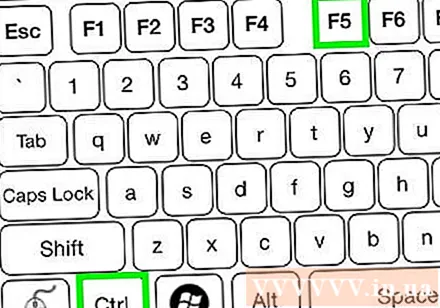
- 새로 고침 아이콘 (⟳)는 Internet Explorer 주소 표시 줄의 오른쪽 상단에 있습니다.
- Internet Explorer는 Windows에서만 사용할 수 있습니다.
5 가지 방법 중 5 : Safari
누르고있어 ⇧ 시프트 아이콘을 클릭하세요 ⟳. 새로 고침 아이콘 (⟳)는 Safari 주소 표시 줄의 오른쪽에 있습니다. Safari 페이지는 강제로 다시로드됩니다.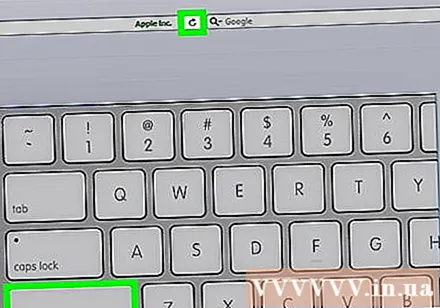
- Safari는 Mac에서만 사용할 수 있습니다.
조언
- 모바일 브라우저에서 페이지를 강제로 새로 고침 할 수는 없지만 브라우저 캐시와 쿠키를 지워 브라우저의 모든 페이지가 데이터를 다시로드하도록 강제 할 수 있습니다.
경고
- 계정 생성 페이지와 같은 일부 페이지를 강제로 다시로드하면 입력 한 정보가 손실됩니다.



